
Noul iPhone 7 Plus configurarea camerei duale este excelentă , dar există o caracteristică care iese în evidență mai mult decât oricare alta: modul Portret. Folosind ambele camere, iPhone 7 Plus este capabil să descopere locul în care lucrurile sunt legate unul de celălalt și, fără Photoshop, face ca o fotografie a unui smartphone să arate ca și cum ar fi fost făcută cu un DSLR . Să vedem cum funcționează și cum să-l folosim.
Actualizați : Acest articol a fost scris inițial atunci când Modul portret a fost introdus pentru prima dată pe iPhone 7 Plus. De atunci a fost inclus pe alte iPhone-uri , inclusiv toate modelele iPhone 11, precum și iPhone XR, iPhone XS și iPhone X.
Cum emulează iPhone adâncimea de câmp redusă și aspectul portretului
LEGATE DE: Cum se manipulează adâncimea câmpului pentru a face fotografii mai bune
În fotografie, o imagine cu un adâncime mică de câmp este unul în care subiectul este focalizat, dar orice altceva este neclar și nu este focalizat. Creează un aspect cu adevărat plăcut, mai ales măgulitor pentru portrete.

LEGATE DE: Ce este Diafragma?
În mod normal, acest efect este creat folosind un deschidere largă ; cu cât diafragma este mai largă, cu atât este mai mică adâncimea câmpului. Datorită limitelor senzorilor camerei pentru smartphone, totuși, chiar și cu un obiectiv cu deschidere largă, este imposibil să obțineți o adâncime de câmp foarte mică. Dimensiunea redusă a senzorului și necesitatea ca toate componentele să se potrivească într-un telefon pur și simplu nu le vor permite.

Modul Portret al iPhone 7 Plus, văzut în imaginea de mai sus, falsifică efectul. În loc să utilizeze un obiectiv cu diafragmă largă, folosește două camere pentru a crea o hartă a adâncimii scenei și estompează selectiv anumite zone pe care știe că sunt mai îndepărtate. Când o face bine, emulează foarte bine aspectul unui portret fotografiat cu un DSLR.
Pentru a înțelege cum funcționează acest lucru, puneți indexul la aproximativ 18 centimetri în fața feței și uitați-vă la el. Mai întâi închideți ochiul stâng. Apoi deschideți ochiul stâng și închideți ochiul drept. Când o faceți, ar trebui să vedeți degetul mișcându-se în raport cu fundalul. Acesta este efectul de paralaxă în acțiune.
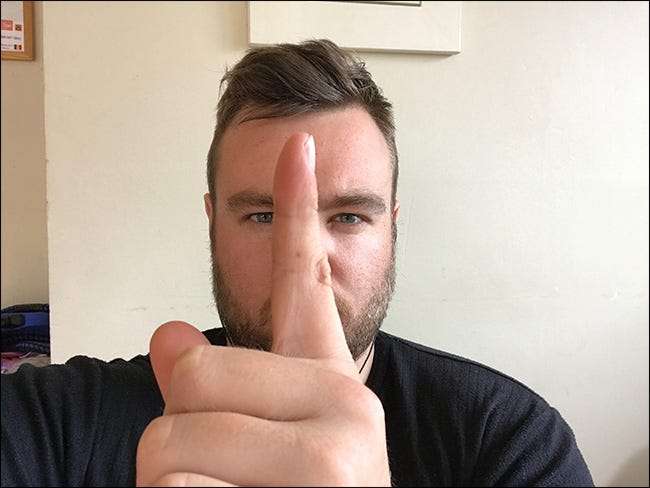
Ochii tăi văd degetul dintr-o perspectivă ușor diferită. Creierul tău procesează cele două intrări într-una, așa că rareori observăm efectul în viața de zi cu zi, dar acest lucru viziune binoculara este ceea ce ne oferă capacitatea noastră de a percepe profunzimea. Singurul motiv pentru care poți ridica un pahar de pe masă fără a-l vărsa este că, deoarece ochii tăi îl văd fiecare dintr-un punct diferit, creierul tău este capabil să-și trianguleze poziția față de tine.
Cu două camere, iPhone 7 Plus are și o formă de viziune binoculară. Analizând cât de diferit arată imaginea între cele două camere, este capabil să creeze o hartă de adâncime și să stabilească unde se află diferite obiecte în scenă.

Ține din nou degetul în fața feței, de data aceasta puțin mai aproape. Observați cum se mișcă mai mult pe fundal decât înainte? Acum ține-l cât poți de departe. Vedeți cum se mișcă mai puțin?
Pe iPhone, obiectele apropiate de telefon se vor schimba mai mult între cele două imagini, în timp ce lucrurile care sunt departe, precum fundalul, abia se vor mișca.
Cu harta de adâncime construită, nu mai rămâne de făcut decât ca telefonul să identifice ce zone doriți să fie clare și ce ar trebui să fie neclar pentru a crea aspectul portret. Printr-o combinație de învățare automată și elementele din scenă, iPhone-ul presupune cel mai bine care este subiectul fotografiei și îl menține focalizat, orice altceva se estompează într-o oarecare măsură. De cele mai multe ori, se descurcă destul de bine.
Cum se utilizează modul portret
Deschideți aplicația Cameră de pe iPhone. Pentru a ajunge la modul Portret, glisați o dată spre stânga sau atingeți unde scrie Portret deasupra butonului declanșator.
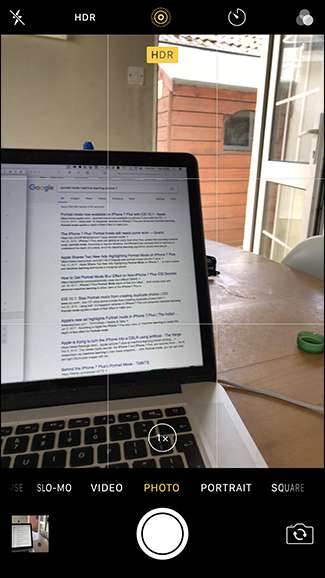
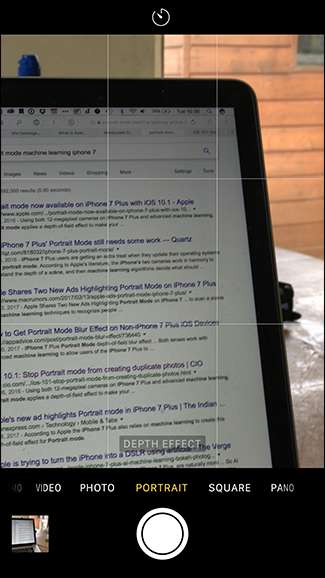
Utilizarea modului Portret este în mare măsură automată. Încadrați subiectul în vizor. Dacă doriți să reglați expunerea sau să specificați un subiect, atingeți-l.
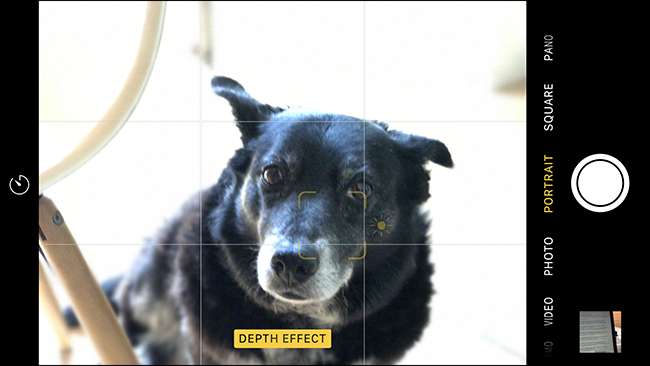
Când efectul este blocat, veți vedea o previzualizare. Caseta Efect de adâncime din partea de jos a ecranului va deveni de asemenea galbenă.
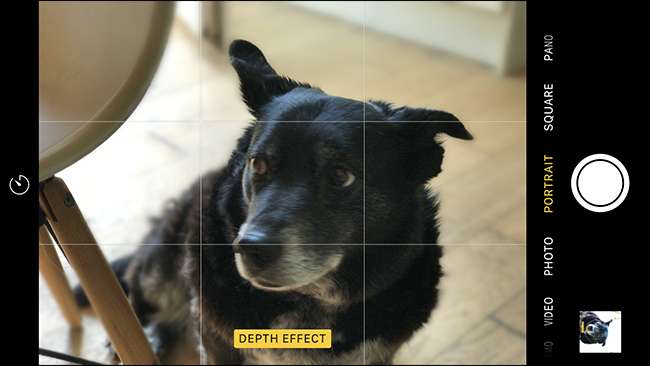
Subiectul dvs. trebuie să fie între aproximativ 0,5m și 2,5m din cameră. Dacă sunt prea aproape sau prea departe, veți primi un avertisment și efectul nu va funcționa.

Când sunteți gata, atingeți butonul declanșator pentru a face o fotografie. Ar trebui să obțineți ceva care seamănă puțin cu fotografia de mai jos.
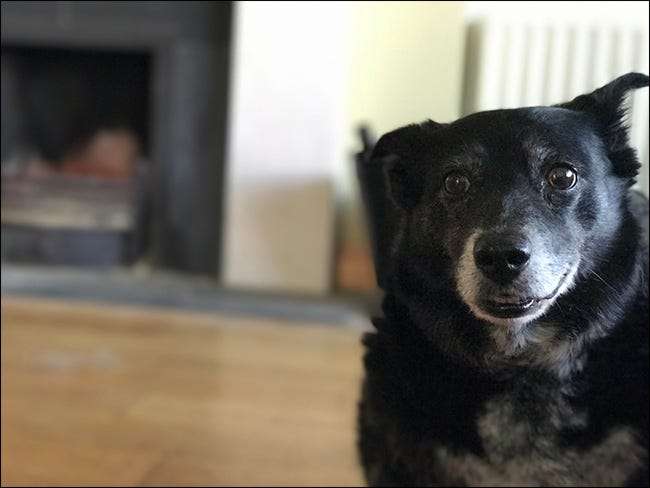
Pe lângă fotografia cu efectul de adâncime, veți avea și o fotografie obișnuită fără ca aceasta să fie aplicată în cazul în care lucrurile nu funcționează.
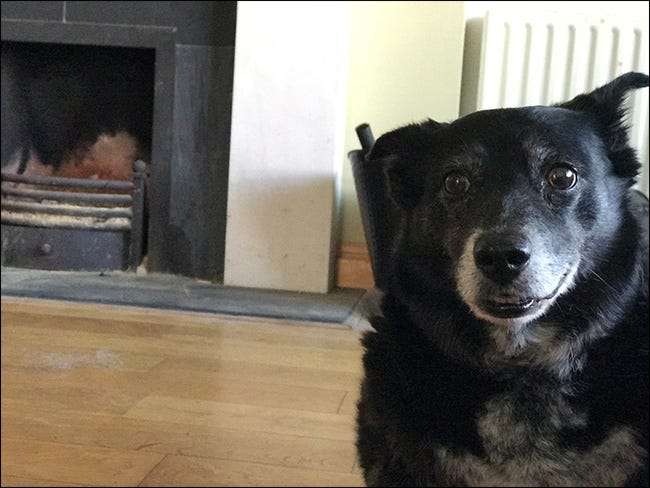
Merită remarcat faptul că, în timp ce este facturat ca mod Portret, puteți face mult mai mult cu acesta. Îmi place să-l folosesc pentru a face fotografii de obiecte mici, din apropiere, cum ar fi acest bondar.
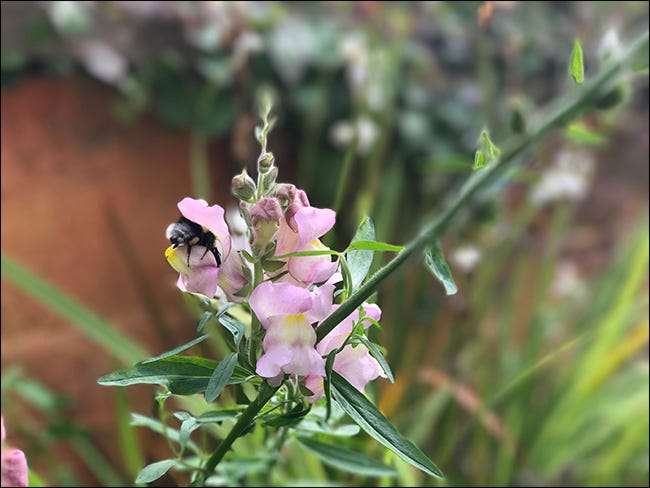
Efectele de adâncime funcționează foarte bine aici.
Cât de bun este efectul de adâncime?
Apple este destul de clar că Modul portret este încă în versiune beta și, ocazional, se arată. Când există margini moi între subiect și fundal, funcționează excelent. Cu toate acestea, atunci când există margini dure sau zone transparente, ca în imaginea de mai jos, zonele greșite se pot estompa.

În mod similar, efectul nu va arăta niciodată identic cu o fotografie făcută cu un DSLR și un obiectiv cu diafragmă largă. O aproximează doar. Dacă măriți și verificați toate marginile, probabil veți putea găsi câteva artefacte ciudate.
În general, totuși, modul Portret este un plus excelent pentru iPhone. S-ar putea să nu arate întotdeauna perfect, dar Efectul de adâncime este o modalitate excelentă de a izola subiecții în imaginile dvs. Nu va funcționa pentru fiecare fotografie, dar poate face ca portretele și fotografiile de aproape să iasă în evidență.







